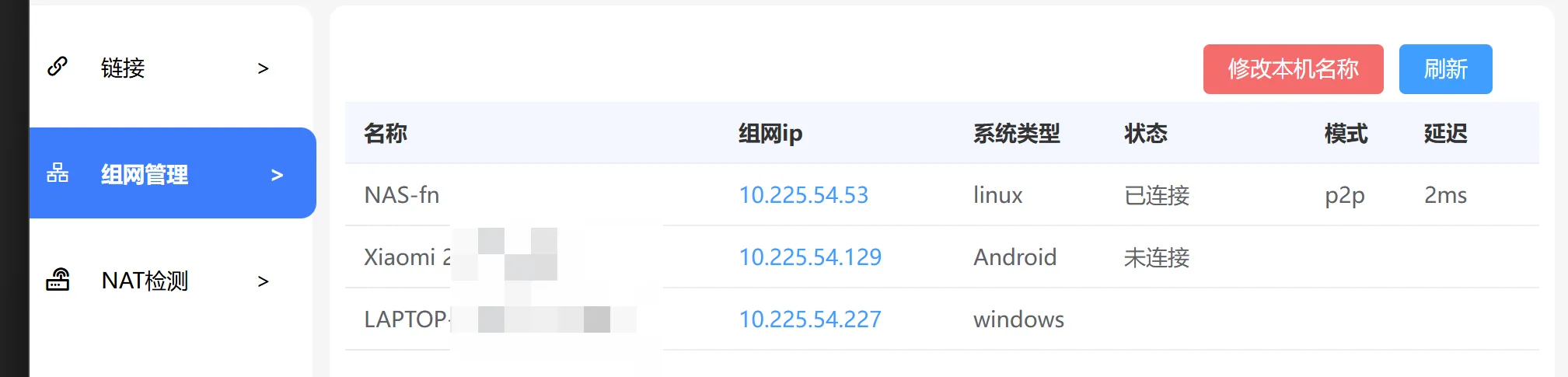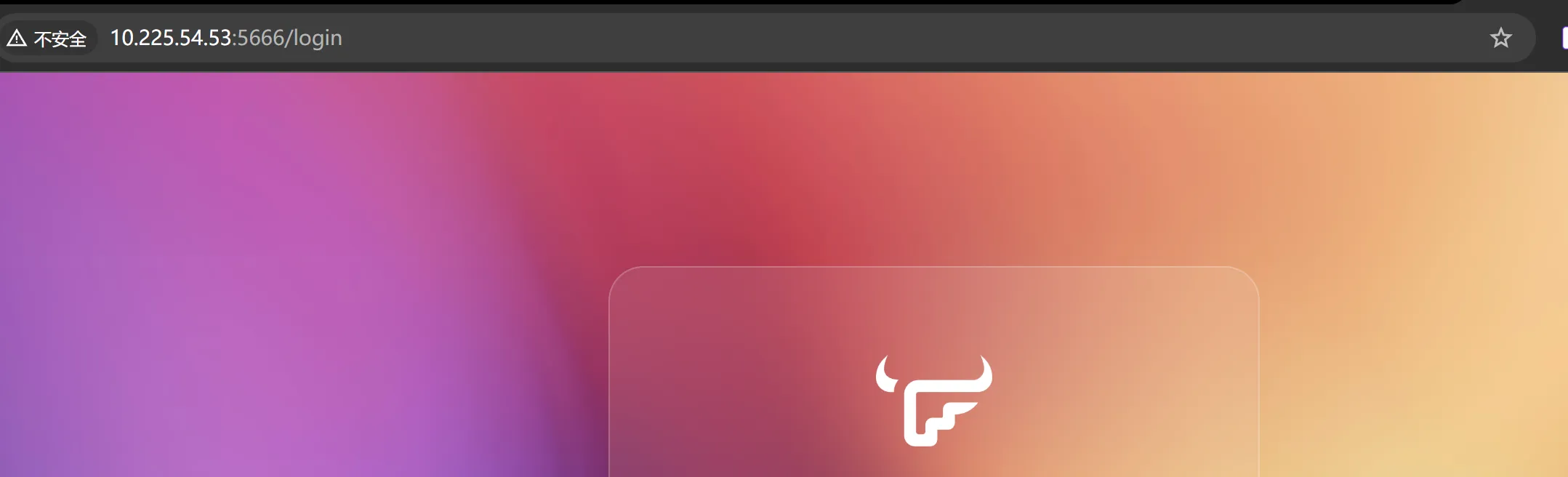飞牛fnos 飞鼠组网教程 可能是最适合nas玩家的远程访问方案(内含邀请码可提升设备上限)
提示
介绍
飞鼠NAT组网是利用P2P打洞原理开发的异地组网工具,具有以下特点。
- 无需公网IP
- 支持本地部署
- 支持多种硬件平台,支持国产化部署
- 互联延迟低
- 提供够用的免费权限
- 不限制客户端互联速度
- 更新周期短,客户支持完善(目前支持windows/docker部署)
创建飞鼠组网账号
进入官网,创建新的飞鼠组网账号,邀请码填入这个:4h8tP6etVn
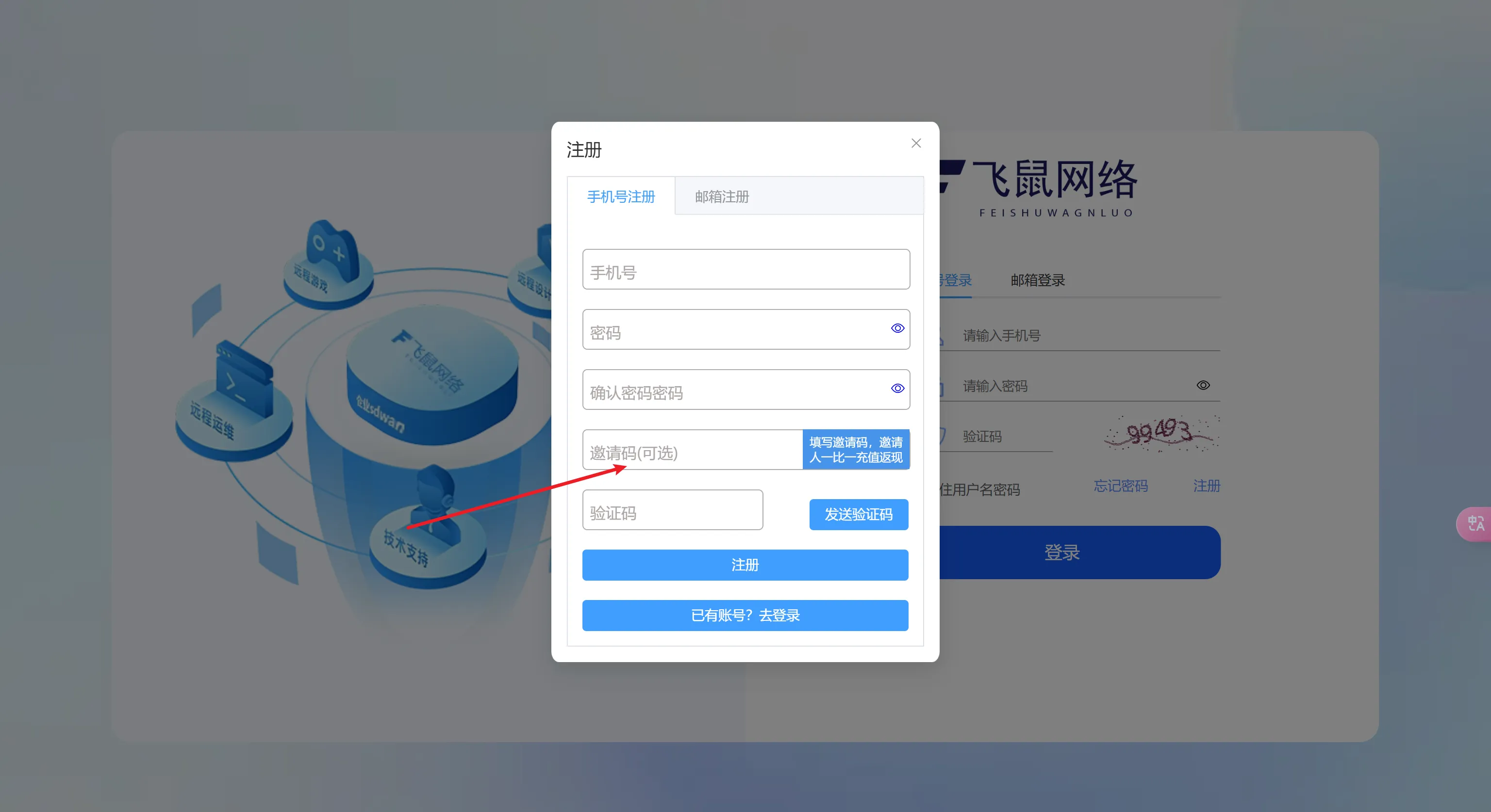
虚拟网络创建
点击右上方的网络创建,填写网络名称和网络描述,子网掩码选择24即可
关于子网掩码,可以看这里的介绍
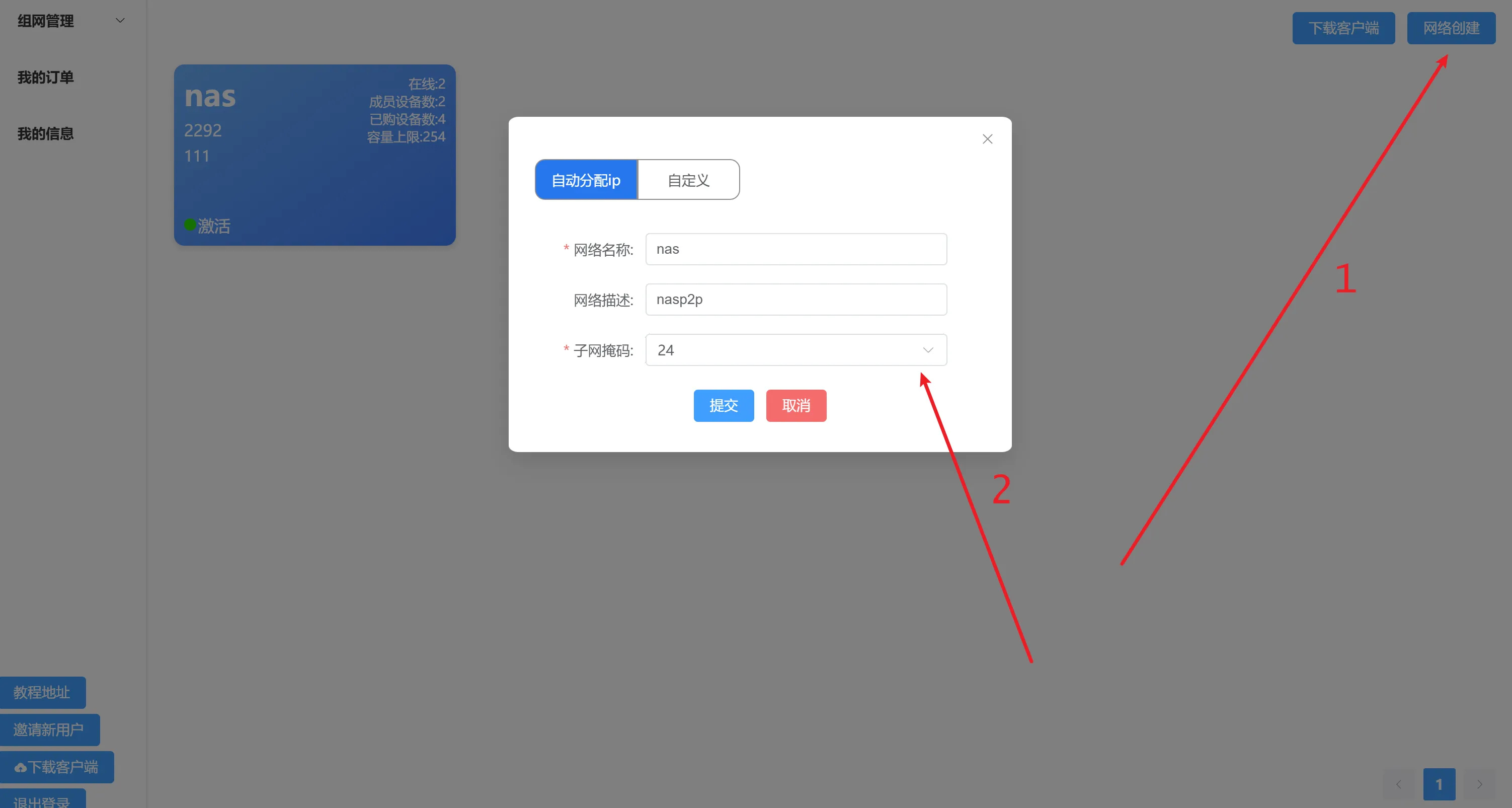
点击查看网络: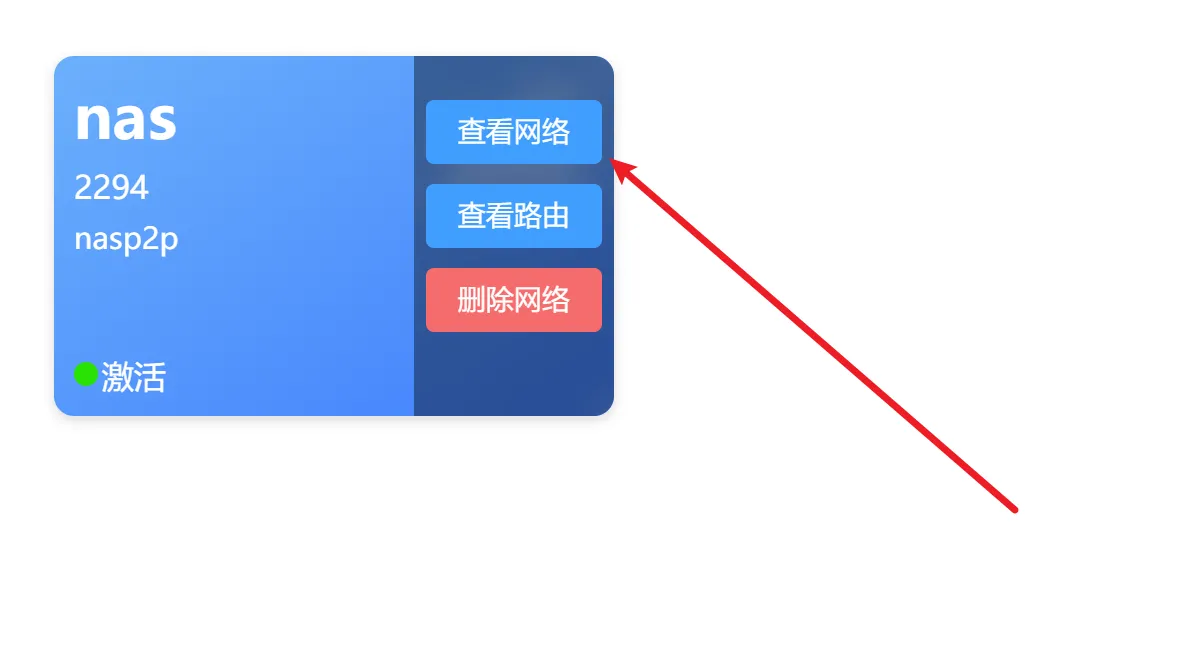
点击添加设备获取连接token,这就是我们用来加入虚拟局域网在客户端要使用的凭证
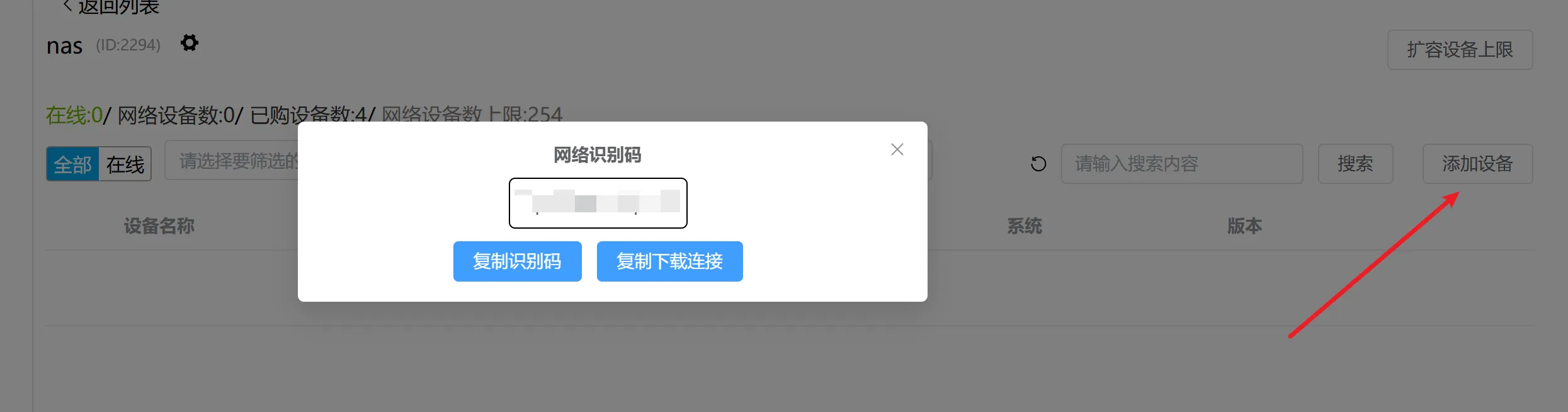
安装飞鼠组网
Docker部署
docker compose文件
version: '3.9'
services:
feishu-p2p:
image: registry.cn-qingdao.aliyuncs.com/feishuwg/p2p:v2.2
container_name: feishu-p2p
cap_add:
- ALL
privileged: true
volumes:
- ./conf:/data/conf/
- ./logs:/data/logs/
devices:
- /dev/net/tun
restart: always
network_mode: host
在飞牛的Docker管理界面创建一个compose项目
创建新的compose项目,复制上方的compose文件直接填入,勾选创建项目后立即启动即可
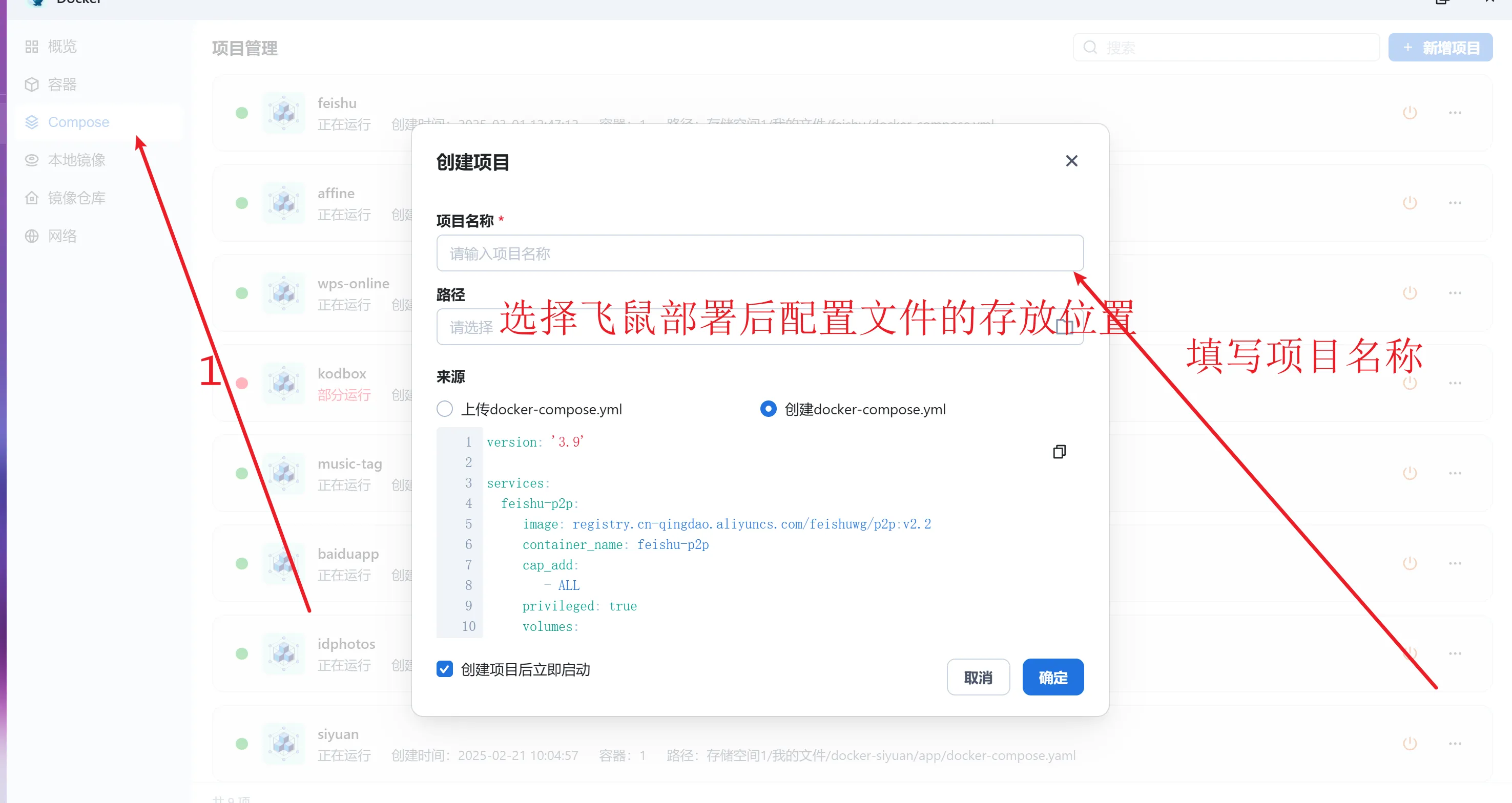
容器构建成功后访问飞牛ip+端口(9091)},进入控制台界面,填入之前获取的token即可加入网络

PC端配置
点击下方网址进入下载页面
https://www.feishunet.com/#/download
选择Windows客户端下载,正常安装之后填入上面的token即可
在组网管理内能看到我们的设备内网ip,点击蓝色的ip复制到浏览器即可正常访问nas